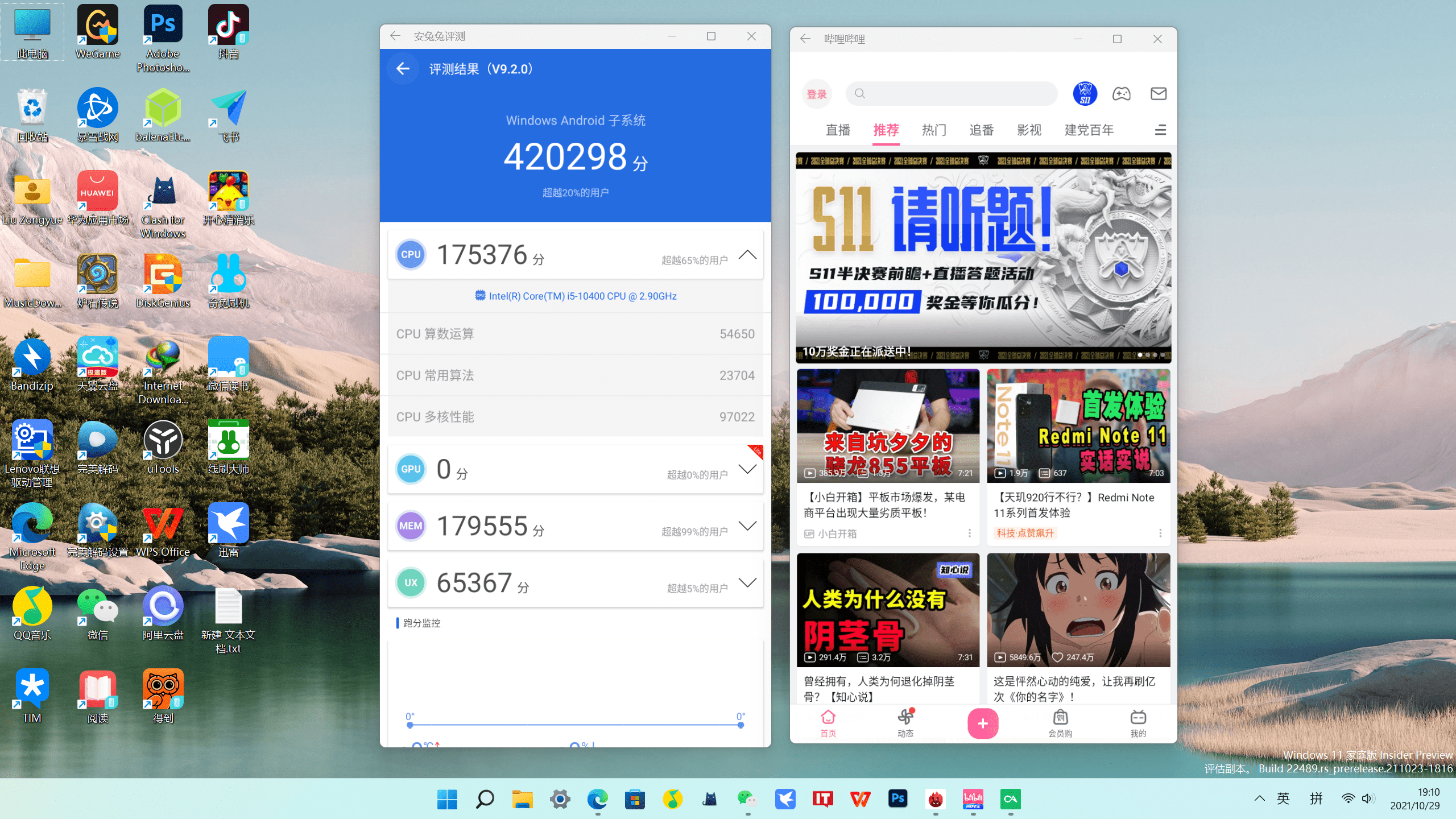
文章图片
在资源占用方面 , WSA 还是比较吃性能和内存的 , 打开四个应用后 , 通过任务管理器中看到 , 前两者(WSA 子系统)的内存占用已经达到了近 6GB 。 此外 , 我们还在另一台超低压处理器的轻薄本上进行了测试 , 开启 WSA 子系统后 , 由于处理器性能比较弱 , 可以明显感觉到 Windows 的流畅性也受到了影响 。
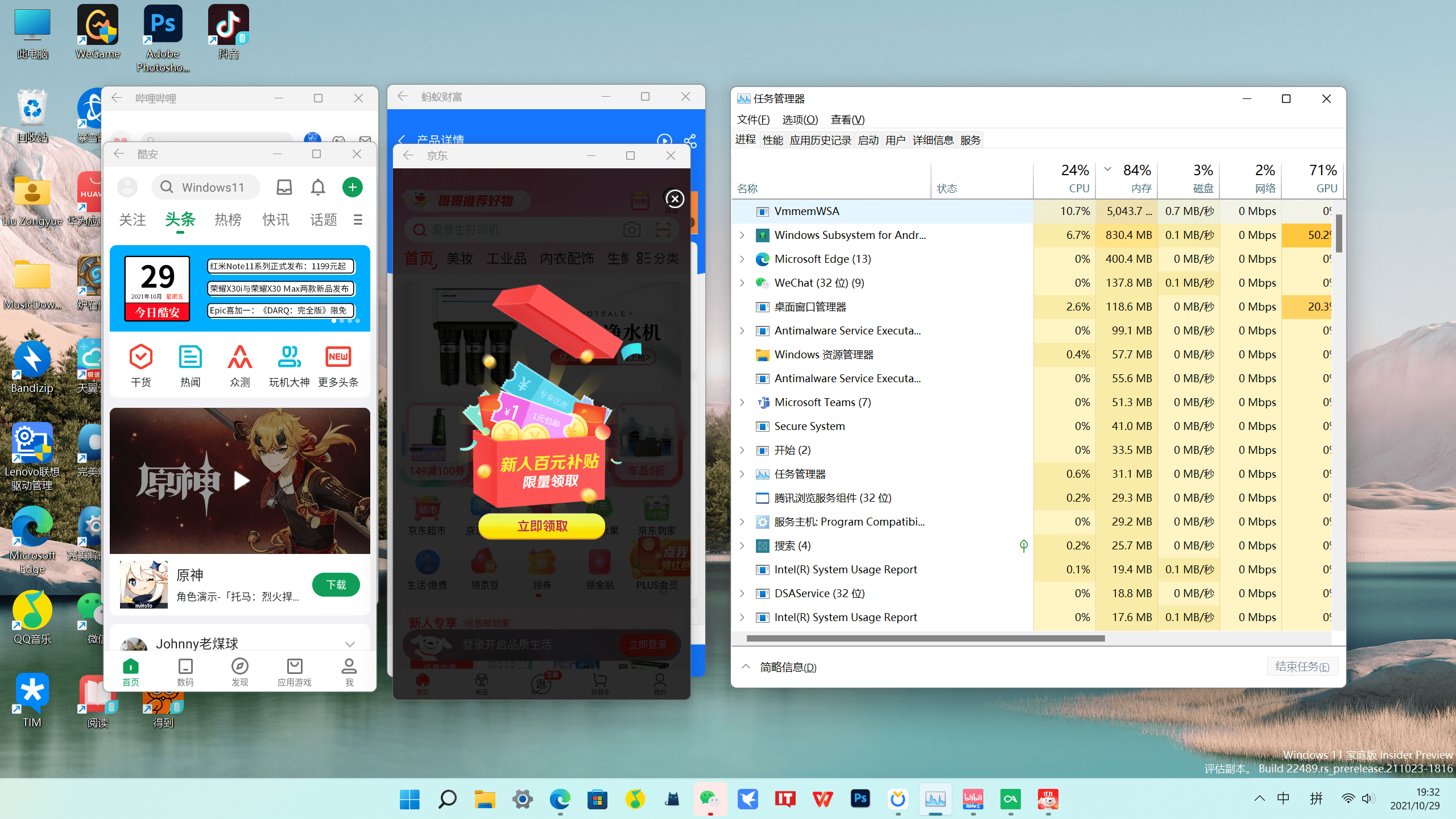
文章图片
总体来说 , 目前 WSA 的完成度还不错 , 但应用体验还有很大的优化空间 。 在我们使用中 , 很多应用都会出现卡顿或闪退的情况 , 比如抖音、优酷、央视频在内的大多数视频类 APP 均无法使用 , 不过 B 站是个例外 。 之后我们也尝试安装了适用于 WSL(与 WSA 同源) 的英特尔显卡驱动 , 但效果并不显著 , 考虑到我们测试的都是英特尔核显机型 , 参考性相对有限 , 所以各位有 N 卡独显的小伙伴不妨尝试后留言来讨论 。
之前我们也介绍过华为移动应用引擎 , 如果将两者做下对比 , Windows 11 安卓子系统所提供的体验要更加开放 , 它可以自由安装应用 , 不必束缚于账号体系和应用商店 , 可玩性比较高 。 而华为得益于触控屏笔记本的优势 , 在交互上可能会有着比较好的体验 。
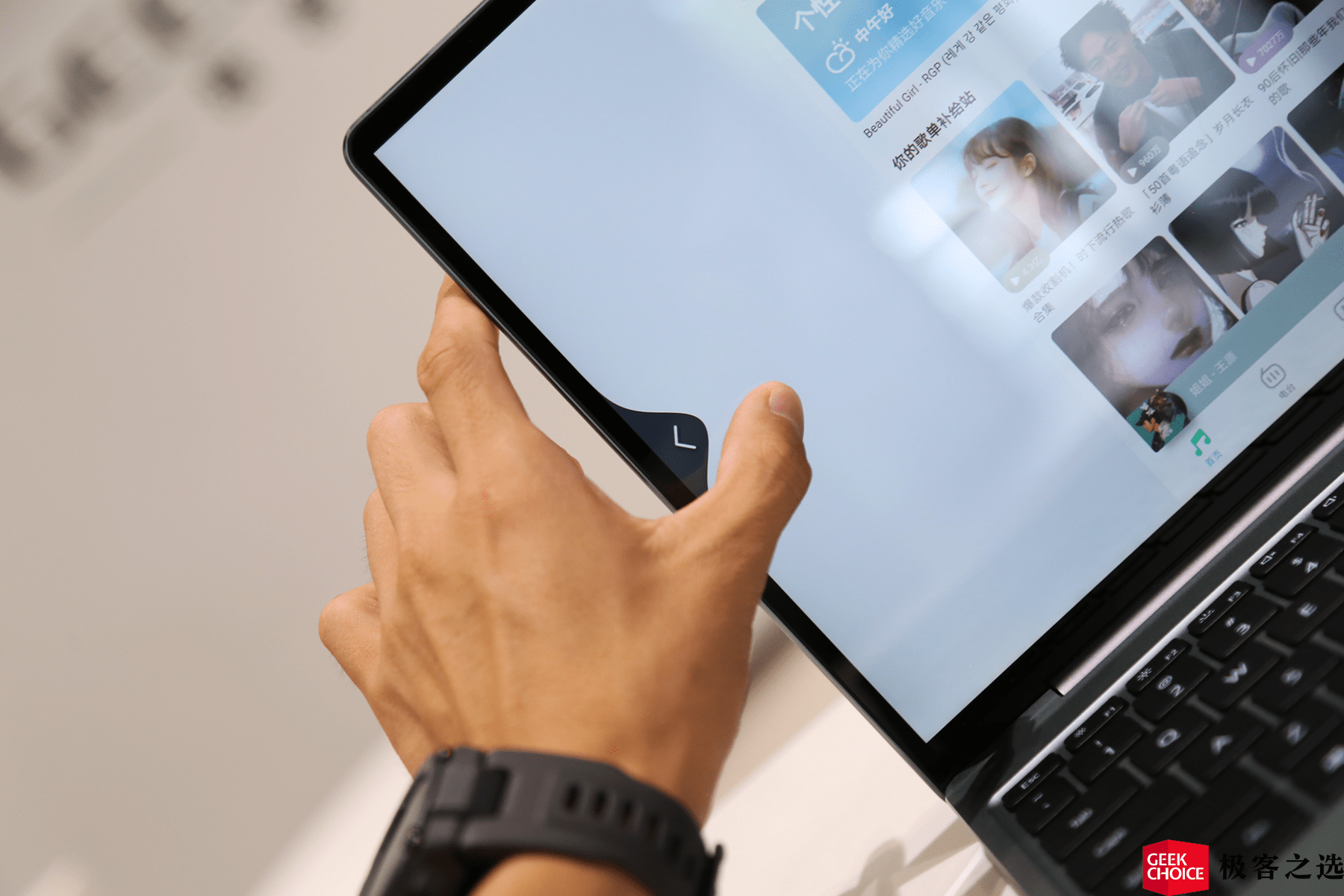
文章图片
不过 , 目前两者共同面临的问题还在应用适配上 , 尤其是视频 APP 的体验都存在很多问题 , 这可能是之后需要花时间慢慢解决的 。 除此之外 , 移动 APP 在桌面端如何更好更有效的进行交互 , 也是未来需要持续思考的问题 。
如果你也想尝鲜 Windows 11 安卓子系统的话 , 可以参考本文中的教程操作 , 我们提供了 WSA 工具可供下载 , 在「极客之选」微信公众号回复关键词「WSA工具」即可获取 。
【过程|Windows 11 安卓子系统安装教程,附使用体验】本文由极客公园 GeekPark 原创发布 , 转载请添加极客君(ID:geekparker) 。
推荐阅读
- 于本|豆瓣 App 安卓新版本 7.20.0 测试
- 软件和应用|AcrylicMenus:让Windows 10右键菜单获得半透明效果
- Windows|Windows 11“Sun Valley 2”将引入对第三方Widgets的支持
- 高通骁|一加 10 Pro 现身 Geekbench:搭载高通骁龙 8,运行安卓 12 系统
- 模拟|(图文+视频)C4D野教程:Windows11的壁纸动效是如何制作的?
- 生物地球化学过程|我国科学家发现第五条甲烷产生途径
- Word|微软 Office Word 安卓测试版已支持朗读功能
- Windows|微软解释在Windows 11上为何部分驱动可追溯到1968年
- 过程|降解石油产甲烷 古菌拯救“老”油田
- Windows|第三方软件让你实现Windows 11任务栏拖拽操作







